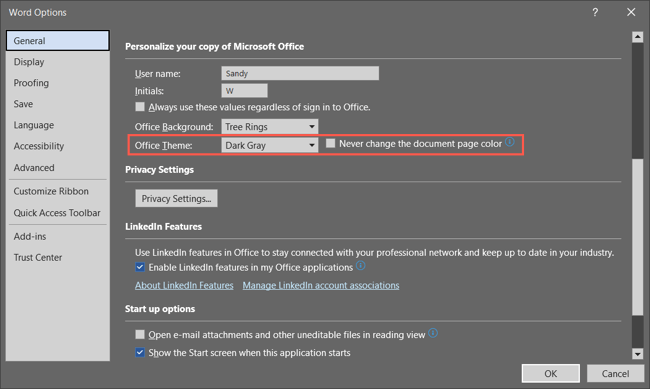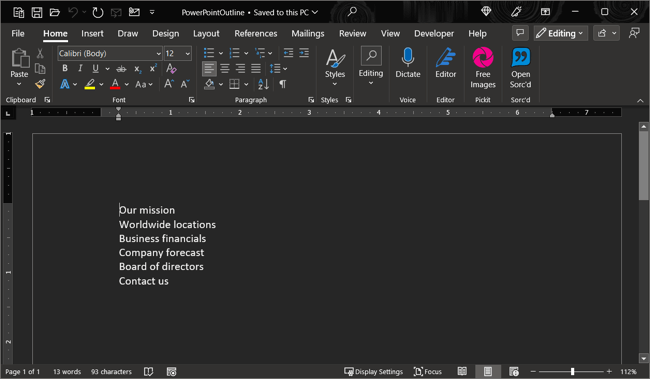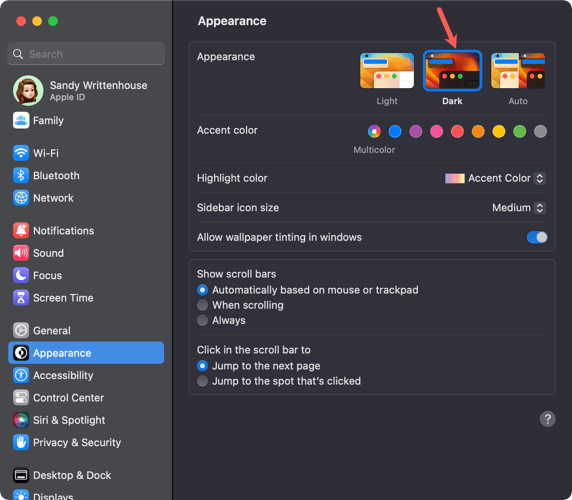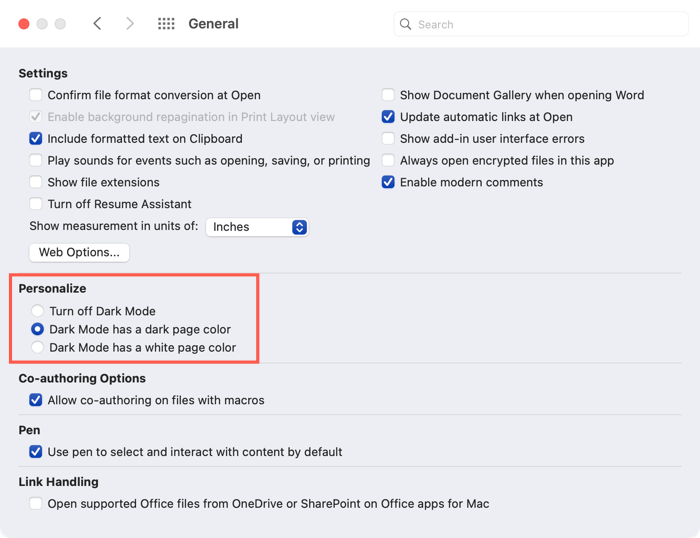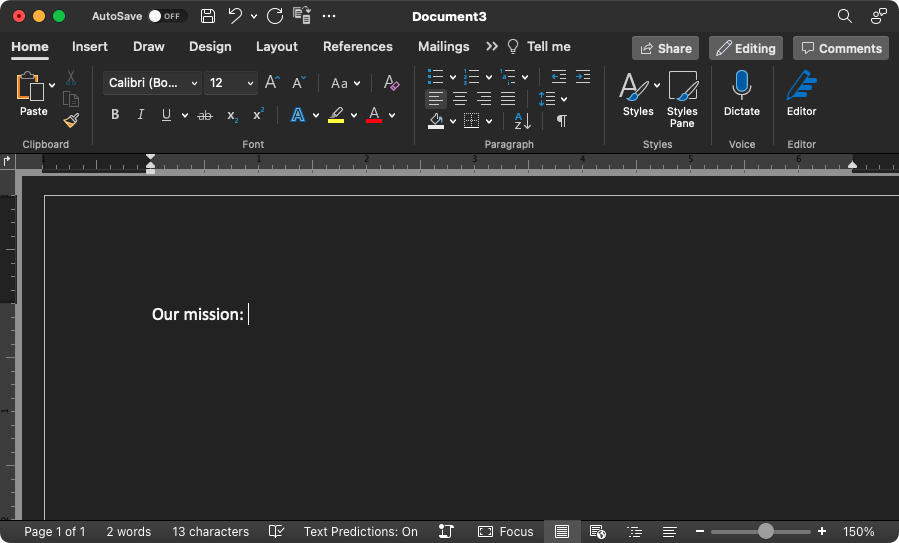Korzystając z trybu ciemnego w aplikacjach, możesz zmniejszyć zmęczenie oczu i zmniejszyć zmęczenie oczu. Pokażemy Ci, jak włączać i wyłączać tryb ciemny programu Microsoft Word w systemie Windows i Mac.
Tryb ciemny programu Microsoft Word w systemie Windows
Możesz ustawić motyw aplikacji pakietu Office na jeden z ciemne opcje w systemie Windows w zaledwie kilku krokach.
Otwórz program Word i wybierz kartę Plik.
Wybierz Konto, a po prawej stronie zobaczysz menu rozwijane Motyw pakietu Office.
Alternatywnie wybierz Opcje>Ogólnei przejdź do sekcji Personalizuj swoją kopię pakietu Microsoft Officepo prawej stronie. Opcjonalnie możesz zaznaczyć to pole, aby nigdy nie zmieniać koloru strony dokumentu programu Word.
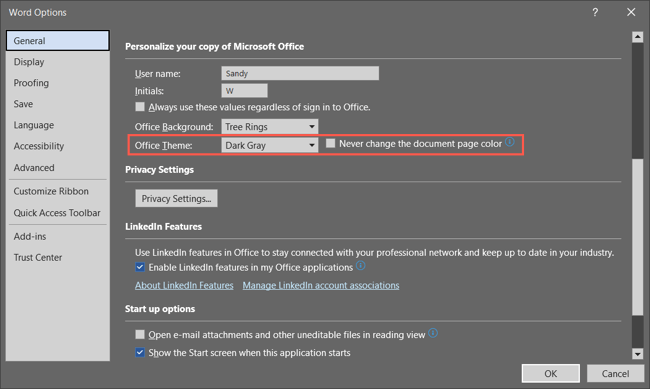
W przypadku motywu pakietu Office wybierz z menu rozwijanego Ciemnoszary. Jeśli jesteś subskrybentem Microsoft 365, możesz zamiast tego wybrać motyw Czarny, jeśli chcesz. Ciemnoszary utrzymuje kolor strony biały, podczas gdy Czarny zmienia go na czarny z białym tekstem.
Pamiętaj, że gdy używasz ciemnego motywu w programie Word, zmienia się on również w pozostałych Aplikacje pakietu Microsoft Office, takie jak Outlook i Excelu.
Jeśli zmienisz ustawienie w Opcjach słów, wybierz OK, aby je zastosować. Jeśli zmienisz to w sekcji Konto, natychmiast zobaczysz zmianę.
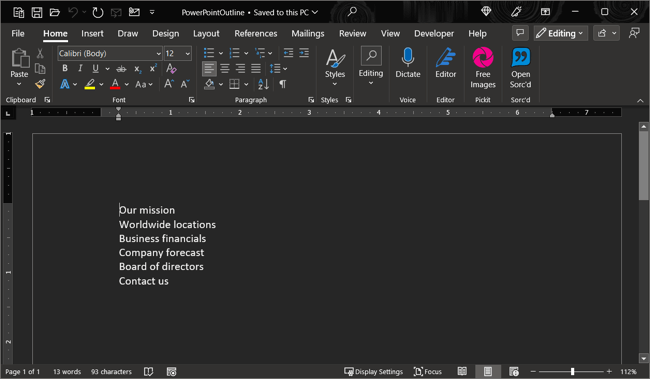
Aby później wyłączyć tryb ciemny, wróć do ustawienia Motyw pakietu Officei wybierz opcję Kolorowylub Białyzgodnie ze swoimi preferencjami.
Tryb ciemny programu Microsoft Word na komputerze Mac
Microsoft Office działa nieco inaczej w systemie macOS. Kiedy włącz tryb ciemny na komputerze Mac, możesz użyć programu Microsoft Word i używać trybu ciemnego. Jednak obecnie nie można używać trybu ciemnego w programie Word bez korzystania z niego w systemie macOS.
Aby włączyć tryb ciemny na komputerze Mac, otwórz Preferencje systemoweza pomocą ikony w Docku lub ikony Apple na pasku menu.
W systemie macOS Ventura lub nowszym wybierz Wyglądpo lewej stronie. We wcześniejszych wersjach systemu macOS wybierz Ogólne.
U góry wybierz opcję Ciemny, aby włączyć tryb ciemny. Możesz też wybrać opcję Auto, aby komputer Mac korzystał z trybu ciemnego tylko w ciemniejszych porach dnia..
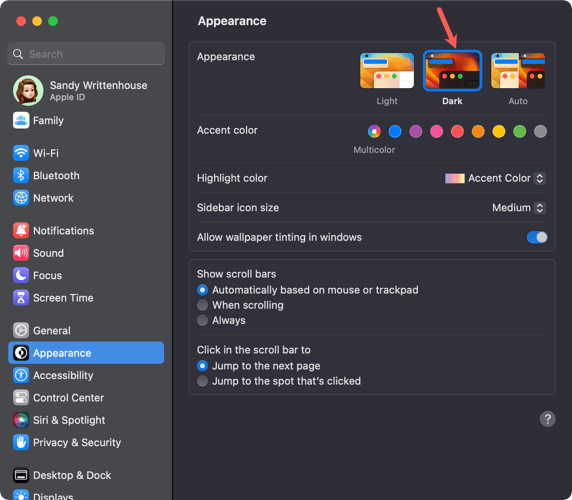
Po wejściu w tryb ciemny na komputerze Mac możesz dostosować program Word, otwierając aplikację i wybierając Word>Preferencjez paska menu.
Przejdź do opcji Ogólnew lewym górnym rogu.
W sekcji Personalizujmasz trzy opcje:
Wyłącz tryb ciemny: użyj tej opcji, aby wyłączyć tryb ciemny w programie Word, nawet jeśli włączysz go na komputerze Mac.
Tryb ciemny ma ciemny kolor strony: użyj tej opcji, aby wyświetlić okno programu Word, menu i kolor strony w trybie ciemnym.
W trybie ciemnym strona ma biały kolor: użyj tej opcji, aby wyświetlić okno programu Word i menu w trybie ciemnym, ale zachowując biały kolor strony.
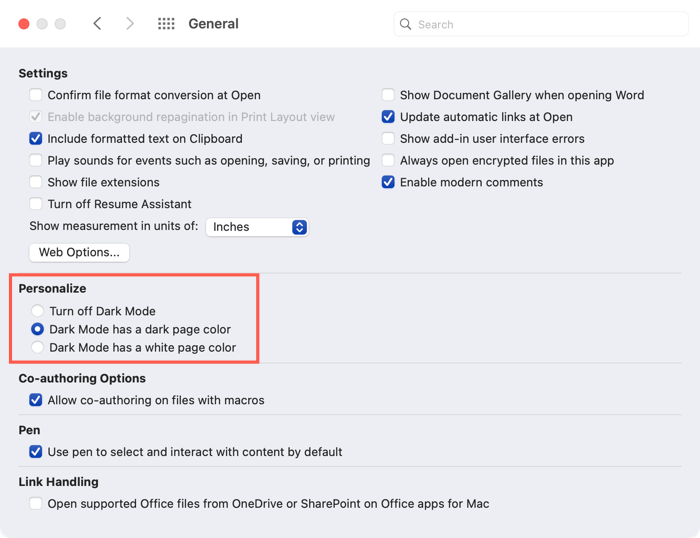
Po wybraniu opcji możesz zamknąć Preferencje programu Word i natychmiast zobaczyć zmianę.
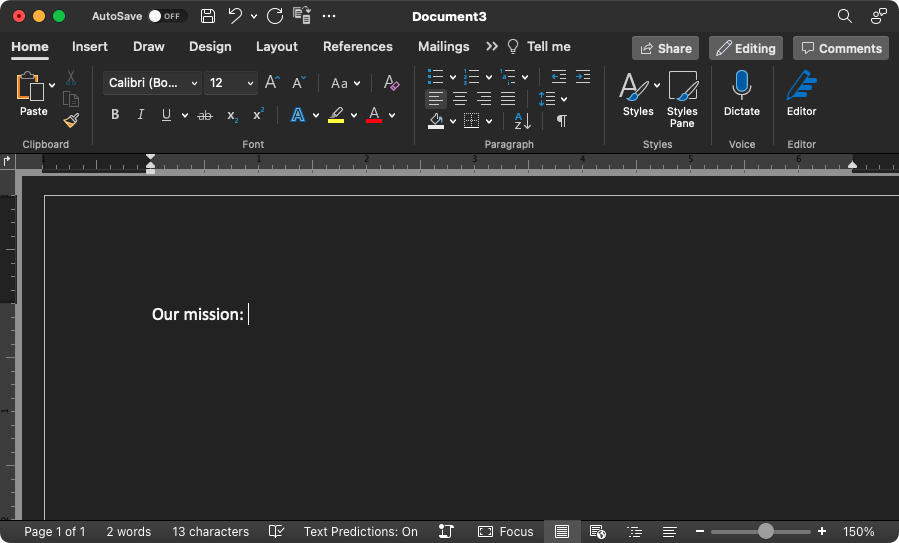
Tryb ciemny może mieć duże znaczenie podczas pracy przy słabym świetle, więc miej to na uwadze. Jeśli używasz także aplikacji zwiększających produktywność Google, zobacz, jak to zrobić włącz tryb ciemny w Dokumentach Google.
.
Powiązane posty: